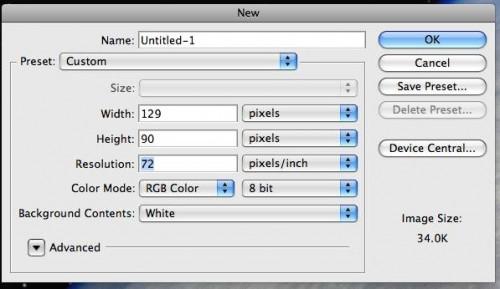-
Cómo hacer GIF animados en un Mac
-
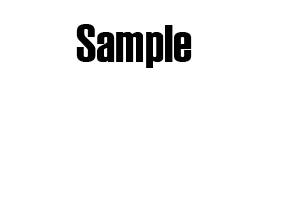
GIF animados son una gran alternativa a las animaciones en Flash, si todo lo que necesita es un banner web con algunas transiciones simples. Mientras GIF animados no pueden proporcionar todas las características de animaciones Flash, que pueden hacer una buena adición, dinámico a una página web. La manera más fácil de hacer es GIF animados en Adobe Photoshop - y, por supuesto, los Mac se hicieron para ejecutar programas gráficos como Photoshop.Instrucciones
Crear un nuevo documento en Photoshop, vaya a Archivo> Nuevo o golpear "Cmd + N" en el teclado. Crear un documento de cualquier tamaño que desee; tenga en cuenta que el Internet Advertising Bureau ha estandarizado los tamaños de los anuncios web (ver Recursos). gráficos de la tela debe ser de color RGB y 72 píxeles por pulgada (ppi).
2 Asegúrese de que la paleta de "Capas" está mostrando yendo a Windows> Capas o golpear "F7".
3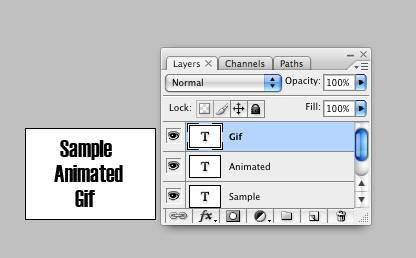
Crear una capa separada para cada cuadro haciendo clic en "Shift + Cmd + N" en Photoshop y escribiendo o la colocación de arte en la nueva capa. En el ejemplo, en la foto de las palabras "Muestra", "animación" y "GIF" aparecerán en cuadros separados, por lo que son cada uno en capas separadas.
4
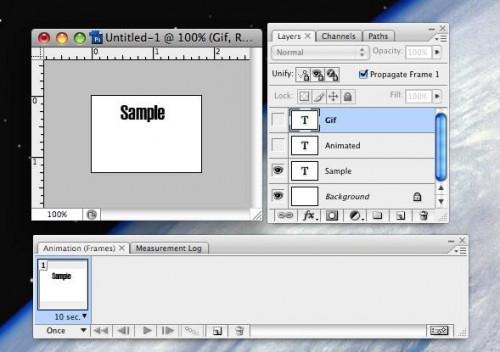
Abrir la paleta de "Animación" yendo a Ventana> Animación. Establecer la paleta de "animación fotograma" haciendo clic en el icono en la esquina inferior derecha de la paleta. Haga clic en el icono del globo ocular junto a cada capa en el "capas" de la paleta para mostrar u ocultar capas separadas - el globo ocular debe ser "en" sólo en las capas que desea en el primer cuadro. En el ejemplo de la imagen, sólo la palabra "muestra" y el fondo aparecen en el primer fotograma.5
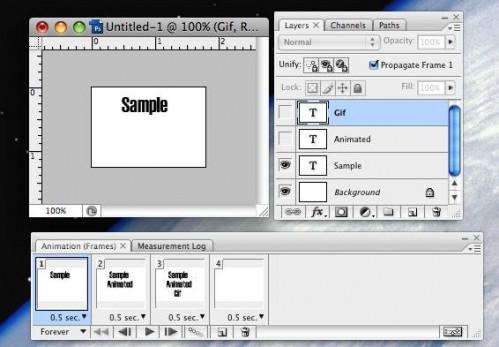
Seleccione la opción "Nueva Estructura" en la paleta de "Animación". Haga clic en los globos oculares en el "capas" de la paleta para mostrar las capas que desea que aparezca en el cuadro siguiente. Repita estos pasos hasta que tenga todos los cuadros que desea. La adición de la capa de fondo en blanco al final de la trama da la animación el efecto de la bicicleta de un lienzo en blanco.6 Seleccione cada fotograma para crear la transición entre ellos. En este ejemplo, un medio-segundo de retardo se ha aplicado a la transición. Esto significa que la animación tendrá un medio segundo entre cada fotograma.
7 Haga clic en "Play" en la paleta de "Animación" para previsualizar el archivo GIF animado. Seguir experimentando con el tiempo hasta que tenga el efecto deseado.8 Ir a "Archivo> Guardar para Web y dispositivos". Esto abre una nueva ventana. Haga clic en "Guardar" para guardar el archivo GIF animado.